Reklama
Nemusíte byť spisovateľom, aby ste sa starali o anglický jazyk. Ak píšete často a na dlhú dobu, v systéme Windows sú niektoré skvelé aplikácie, ktoré vám pomôžu lepšie používať angličtinu. Ak tieto informácie „nenávidíte“ a nenávidíte ich, potrebujete tieto nástroje.
WordWeb

Týmto softvérom prisahám a je to jedna z prvých vecí, ktoré inštalujem na akomkoľvek počítači so systémom Windows. WordWeb je mŕtvy jednoduchý aplikácia na vyhľadávanie slovníkov WordWeb uľahčuje definovanie slov vo webovom prehliadači aj mimo neho Čítaj viac ktoré je ticho v systémovej lište, kým nepožiadate o definíciu. Môžete nastaviť klávesovú skratku, ktorá ju vyvolá, ako aj klávesovú skratku myši - používam kombináciu oboch možností: Alt + W pre klávesovú skratku a Alt + Middle-Click pre myš. Ak potrebujete vyhľadať nejaké slovo, zvýraznite ho a stlačte klávesovú skratku.
Okrem definícií poskytuje WordWeb aj ďalšie odkazy na slovo: synonymá, antonýmy, typy, typy a časti. Moje najobľúbenejšie je však „Najbližšie“, ktoré vám ukáže, čo predchádza slovu, ktoré ste vyhľadali v slovníku, a je ním úspešné. Je skvelé vidieť, ako by sa dalo slovo použiť a aké hrozné slovné hračky.
Stiahnuť ▼:WordWeb pre Windows (Zadarmo)
to isté

Keď si pohrávate so slovami alebo prichádzate s dlhou odpoveďou na fóre, budete často musieť skopírovať kúsky textu z jedného miesta na druhé. Nástroj, ktorý by som na tento účel odporučil, je Ditto, jeden z nástrojov traja najlepší správcovia schránky pre Windows 3 najlepší správcovia schránky pre WindowsSchránka systému Windows môže obsahovať iba jednu položku, takže kedykoľvek skopírujete niečo iné, predchádzajúca položka sa zahodí. Ak ste nechceli stratiť to, čo ste skopírovali skôr, môže to byť ... Čítaj viac .
Najjednoduchšie je to správca schránky, ktorý uchováva históriu všetkého textu, ktorý ste skopírovali. Ale pod tým leží výkonná sada funkcií. Najlepšie je, že dokáže uložiť klipy na neskôr a zoskupiť ich, čo znamená, že máte pripravenú množinu textov, na ktorú sa v budúcnosti môžete obrátiť. Navyše sa synchronizuje s počítačmi Windows, takže môžete používať rovnaké klipy doma aj v práci. Jedinou vynikajúcou funkciou, ktorú väčšina nemá, je silná vyhľadávacia funkcia, ktorá vyhľadá všetko, čo ste uložili do 999 záznamov, ktoré umožňuje.
Podobne ako WordWeb, aj na prilepenie posledných alebo posledných niekoľkých položiek, ktoré ste skopírovali, odporúčame použiť klávesové skratky. Na striedanie schránky používam Ctrl + Alt + (číslo), ale stále používam Ctrl + V pre poslednú položku. Zistil som, že je to najlepšie pre svalovú pamäť, pretože často prepínam medzi rôznymi počítačmi a operačnými systémami.
Stiahnuť ▼:Ditto pre Windows (Zadarmo)
tinySpell
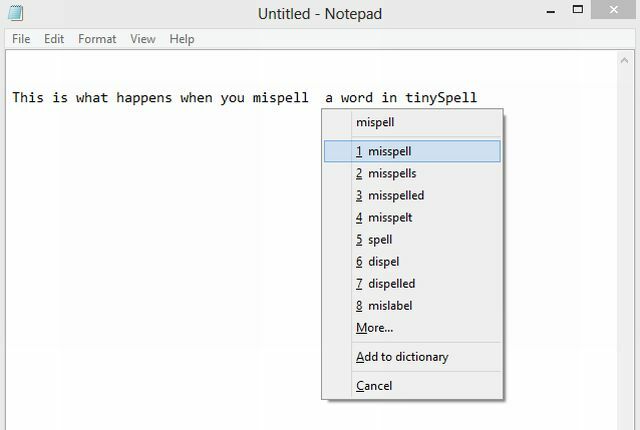
Viete, ako program Microsoft Word (a mnoho ďalších textových procesorov) zvýrazní nesprávne napísané slovo tým, že sa mu podarí skrátene červené podčiarknutie? No, ak chcete podobnú funkciu v akejkoľvek aplikácii, ktorú píšete, potom je tinySpell taká správna. Je to ľahký program kontroluje pravopis za chodu Ako hláskovať a gramaticky kontrolovať v programe Microsoft WordZabudované nástroje na kontrolu pravopisu a gramatiky môžete prispôsobiť vašim potrebám. Na urýchlenie písania môžete dokonca použiť funkciu Automatické opravy. Čítaj viac .
Žiaľ, neponúka možnosť mať toto červené podčiarknutie. Namiesto toho, kedykoľvek urobíte chybu, tinySpell vydá pípnutie a ikona na paneli úloh sa zmení na žltú. Keď pípne, stlačte tlačidlo Doľava-Shift, aby ste videli návrhy na nesprávne napísané slovo, zvýraznené v hornej časti okna alebo nad slovom. V rozbaľovacom zozname nájdete alternatívne návrhy pravopisu, ktoré môžete použiť. Je to jednoduché, rýchle a robí prácu. Upozorňujeme, že pípnutia si môžu najskôr zvyknúť!
A tu je zábavná skutočnosť: tinySpell nerozpozná svoje vlastné meno ako platné slovo, takže zaznie zakaždým, keď chcete niekomu povedať o tomto úžasnom nástroji, ktorý ste našli! (Samozrejme, môžete ho pridať do slovníka hneď, ako sa zobrazí výzva.)
Stiahnuť ▼:tinySpell pre Windows (Zadarmo)
PhraseExpress

Pravdepodobne existuje niekoľko fráz alebo dlhých slov, ktoré často píšete, napríklad vaša domáca adresa alebo podpis v e-mailoch. Najlepší spôsob, ako ušetriť čas, je pomocou nástroja na expandovanie textu a PhraseExpress je najlepší program na nahradenie textu PhraseExpress - skvelý alternatívny nástroj na výmenu textu Čítaj viac tam vonku.
Pre výkonných používateľov sa odporúča, aby ste si pred začatím používania PhraseExpress istý čas vytvorili svoje bežné frázy. Ale píšem toľko ako ktokoľvek iný a zistil som, že radšej pridám odkaz na rozšírenie textu na PhraseExpress iba vtedy, keď ma už unavilo písať kus textu znova a znova. Napríklad musím svoju adresu uviesť pomerne často, takže som ju nastavil tak, aby sa „adrs“ automaticky rozšírila na moju úplnú adresu. Ale tiež píšem „cool, vďaka!“ ako fráza veľmi často a necítil som potrebu to skrátiť. Pointa je, že by ste mali používať výraz PhraseExpress spôsobom, ktorý má pre vás zmysel - nie je dôvod skrátiť každé jednotlivé slovo alebo frázu, ktoré často používate. Dajte to vír, tam sú niektoré úžasné použitie pre PhraseExpress 7 úžasných použití pre expandér frázových výrazovV mojej nekonečnej snahe nájsť nové spôsoby automatizácie mojich aktivít pred klávesnicou a na oholiť vzácne sekundy mimo môjho pracovného plánu, vždy oceňujem nové a kreatívne technológie že ... Čítaj viac .
Stiahnuť ▼:PhraseExpress pre Windows (Zadarmo)
Podeľte sa o svoje jazykové triky
Okrem týchto nástrojov existuje niekoľko úhľadných spôsobov, ako zlepšiť svoje jazykové znalosti, napríklad nové definície vo Vyhľadávaní Google. Preto sme zvedaví, ako si zostavujete slovnú zásobu a ako sa v angličtine vylepšujete?
Obrazový kredit: Hisks
Mihir Patkar píše o technológii a produktivite, keď nie je závislý od sledovania opakovaných pokusov.


